अवास्ट एंटीवायरस - सॉफ्टवेयर,कंप्यूटर संसाधनों के कम से कम उपयोग के साथ अपने सभी कार्यों को कुशलतापूर्वक निष्पादित करना। यहां तक कि नि: शुल्क संस्करण अपने प्रतिद्वंद्वियों के साथ रहता है, और कभी-कभी उन्हें पार भी करता है। हालांकि, किसी भी एंटीवायरस प्रोग्राम की तरह, अवास्ट लाइसेंस प्राप्त सॉफ़्टवेयर इंस्टॉल करते समय भी समस्याएं पैदा कर सकता है, इसलिए कभी-कभी इसे निष्क्रिय करने की आवश्यकता होती है। लेख में अवास्ट एंटीवायरस को अक्षम करने के तरीके के बारे में पढ़ें।
मानक तरीकों से एंटी-वायरस एप्लिकेशन को निष्क्रिय करना
एप्लिकेशन इंटरफ़ेस न्यूनतम है, एंटीवायरस स्क्रीन को अक्षम करना बस कुछ ही क्लिक में किया जाता है।

एंटीवायरस को निष्क्रिय करने के लिए, नीचे दिए गए निर्देशों का पालन करें:
- ट्रे में एंटीवायरस आइकन ढूंढें (टूलबार के दाईं ओर)। ऐसा करने के लिए, आपको उस तीर पर क्लिक करने की आवश्यकता हो सकती है जो पृष्ठभूमि में चल रहे अनुप्रयोगों की सूची का विस्तार करता है।
- संदर्भ मेनू का विस्तार करने के लिए आइकन पर राइट-क्लिक करें।
- कर्सर को स्क्रीन कंट्रोल लेबल वाली लाइन पर ले जाएं।
- ड्रॉप-डाउन सूची से एंटी-वायरस निष्क्रियता अवधि का चयन करें। उपयोगकर्ता एक घंटे, 10 मिनट के लिए, रिबूट तक, या हमेशा के लिए बंद करना चुन सकता है।
- किसी भी वस्तु पर क्लिक करने के बाद अवास्ट की आवश्यकता होगीऑपरेशन की पुष्टि। यदि आप एक मिनट के भीतर "हां" बटन पर क्लिक नहीं करते हैं, तो प्रश्न के साथ विंडो बंद हो जाएगी, और एंटीवायरस सामान्य मोड में काम करना जारी रखेगा।
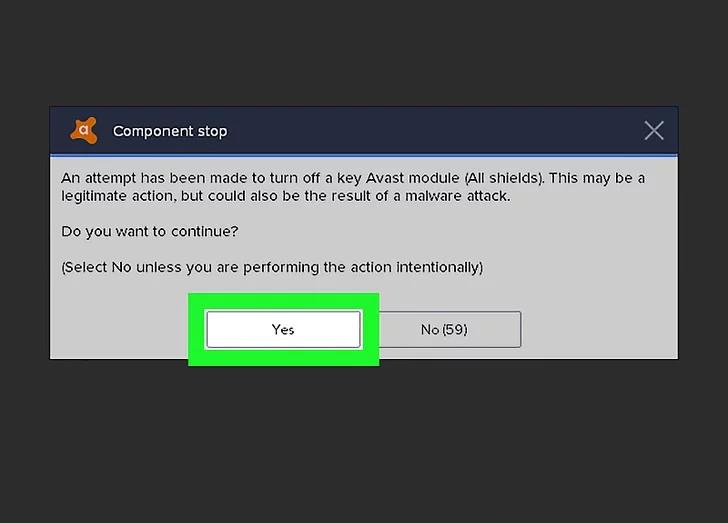
अवास्ट अब सिस्टम की निगरानी नहीं करेगा, औरआप उसके साथ हस्तक्षेप करने वाले किसी भी कार्य को कर सकते हैं। अवास्ट को कुछ समय के लिए या स्थायी रूप से बंद करने से पहले, इंटरनेट कनेक्शन को डिस्कनेक्ट करने की सलाह दी जाती है, क्योंकि अधिकांश वायरस विश्व नेटवर्क से कंप्यूटर में प्रवेश करते हैं। और किसी भी मामले में, आपको संदिग्ध एंटीवायरस सॉफ़्टवेयर के साथ संदिग्ध प्रोग्राम नहीं चलाना चाहिए। इस समय, कंप्यूटर किसी भी वायरस और ट्रोजन के लिए सबसे कमजोर है।
एंटीवायरस को सक्षम करना
एंटीवायरस अपने बाद सुरक्षा को सक्रिय करता हैरिबूट या चयनित अवधि के अंत में। यदि आपको मैन्युअल रूप से अवास्ट को सक्षम करने की आवश्यकता है, तो उसी मेनू को कॉल करें जिसे आपको निष्क्रिय करने के लिए खोलने की आवश्यकता है, और "सभी स्क्रीन सक्षम करें" आइटम का चयन करें।
आप मुख्य एंटीवायरस विंडो खोलकर भी स्क्रीन सक्षम कर सकते हैं। ऐसा करने के लिए, डेस्कटॉप पर प्रोग्राम शॉर्टकट पर डबल-क्लिक करें। दिखाई देने वाली विंडो में, "सभी निकालें" पर क्लिक करें।
मैं एक विशिष्ट कार्यक्रम के लिए अवास्ट एंटीवायरस को कैसे अक्षम कर सकता हूं?
अक्सर उपयोगकर्ता को सभी को अक्षम करने की आवश्यकता नहीं होती हैस्क्रीन, सिस्टम को खतरों के रूप में संभव के रूप में कमजोर बना रही है। यह उन कार्यक्रमों या वेब पेजों के बहिष्करण को जोड़ने के लिए पर्याप्त है जो अवास्ट द्वारा गलत सकारात्मकता का कारण बनते हैं।

श्वेतसूची फ़ाइलों और निर्देशिकाओं के लिए:
- ट्रे में या डेस्कटॉप पर एंटीवायरस आइकन पर डबल-क्लिक करके मुख्य प्रोग्राम विंडो खोलें।
- मेनू के बाएं कॉलम में "सेटिंग" पर क्लिक करें।
- "अपवाद" पर क्लिक करें।
- "फ़ाइल पथ" शीर्षक वाला टैब खोलें।
- "ब्राउज़ करें" कैप्शन पर क्लिक करें।
- खुलने वाले संवाद में, उन निर्देशिकाओं और फ़ाइलों का चयन करें, जिन्हें एंटी-वायरस एप्लिकेशन द्वारा स्कैन नहीं किया जाना चाहिए।
- "ओके" पर क्लिक करें। उसके बाद, "बहिष्करण" अनुभाग फ़ाइल या निर्देशिका के लिए पथ प्रदर्शित करेगा जिसे एंटीवायरस अनदेखा करता है।
इंटरनेट से डाउनलोड किए गए कार्यक्रमों के लिए अवास्ट को बंद करने से पहले, सुनिश्चित करें कि वे आपके कंप्यूटर को नुकसान नहीं पहुंचाते हैं।

वेबसाइट के एंटी-वायरस स्कैनिंग को अक्षम करने के लिए:
- अपवाद अनुभाग में, URL टैब का विस्तार करें।
- अवरुद्ध साइट के साथ ब्राउज़र विंडो पर जाएं और एड्रेस बार से इसका पता कॉपी करें।
- एंटीवायरस विंडो पर वापस जाएं, इसे राइट-क्लिक करें और "पेस्ट" लेबल वाले आइटम का चयन करें।
- "ओके" पर क्लिक करें।
एक और एंटीवायरस स्थापित करना
अवास्ट को अन्य स्थापित करने के लिए कैसे अक्षम करेंएंटीवायरस? अवास्ट एंटीवायरस को अक्षम करना पूरी तरह से असंभव है। केवल इसकी स्क्रीन को निष्क्रिय करना संभव है। हालांकि, यदि आपको अपने कंप्यूटर पर एक अलग एंटीवायरस स्थापित करने की आवश्यकता है, तो अवास्ट को अक्षम करने की इस पद्धति की अनुशंसा नहीं की जाती है, क्योंकि आमतौर पर इस प्रकार के सॉफ़्टवेयर एक-दूसरे के साथ टकराव करते हैं। इस मामले में अवास्ट एंटीवायरस को अक्षम करने के लिए, आपको निर्देशों का पालन करते हुए इसे पूरी तरह से हटाने की आवश्यकता होगी।
अवास्ट को हमेशा के लिए बंद करने से पहले, आधिकारिक साइट से अवशिष्ट उपयोगिता डाउनलोड करें।
- कंप्यूटर को दोबारा चालू करो।
- ऑपरेटिंग सिस्टम शुरू करने से पहले, विशेष बूट विकल्प मेनू खुलने तक "F8" कुंजी को अक्सर दबाएं।
- मेनू से, "सेफ मोड" विकल्प का चयन करने के लिए तीर का उपयोग करें।
- अपने कीबोर्ड पर "एंटर" दबाएँ।
- ओएस लोड करने के बाद, पहले से डाउनलोड की गई उपयोगिता को चलाएं।
- खुलने वाली विंडो में "हटाएं" लेबल पर क्लिक करें।
- ऑपरेशन पूरा करने के बाद, अपने कंप्यूटर को पुनरारंभ करें।
इससे पहले कि आप अवास्ट को इस तरह से निष्क्रिय कर दें, बशर्ते कि निर्देशों का पालन करने के बाद कोई अन्य एंटीवायरस स्थापित नहीं किया जाएगा, वायरस के लिए अपने कंप्यूटर का पूर्ण स्कैन करना सुनिश्चित करें।
एंटीवायरस को अक्षम करने की इस विधि का उपयोग केवल तभी करें जब आप इस प्रकार के अन्य सॉफ़्टवेयर को स्थापित करने जा रहे हों।












